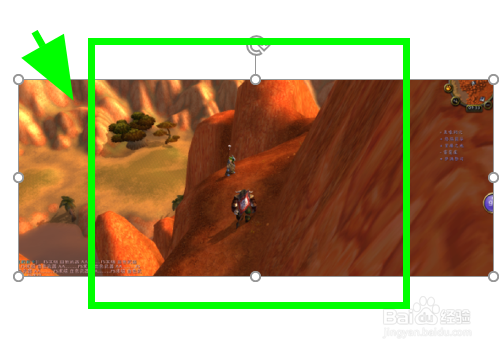PPT中怎么插入三角形状的图片
1、点击选中已经正常插入的【图片】;
2、点击功能区的【格式】;
3、进入格式中,点击【裁剪】功能;
4、下拉列表中,点击【裁剪为形状】;
5、在裁剪为形状二级列表中,选择【三角形状】;
6、返回页面,可以看到图片变成三角形了,完成;
7、以上就是PPT中怎么插入三角形状的图片的步骤,感谢阅读。
声明:本网站引用、摘录或转载内容仅供网站访问者交流或参考,不代表本站立场,如存在版权或非法内容,请联系站长删除,联系邮箱:site.kefu@qq.com。
阅读量:76
阅读量:62
阅读量:84
阅读量:72
阅读量:77